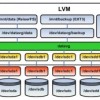
El Administrador de Volúmenes Lógicos (LVM) del Kernel Linux permite agrupar particiones de distintos discos, sumar su espacio y presentarlas como si fueran una única partición, dentro de la cual se pueden crear distintas particiones lógicas para formatear y usar. Como ventaja se puede redimensionar el espacio disponible (agregando o quitando particiones al grupo), crear snapshots, etc.
Este es un breve tutorial de como configurar discos para ser manejados con LVM. Consta de dos partes:
- Creación de un espacio para usar (con dos discos)
- Agregar un nuevo disco y asignar su espacio al ya existente
Esta es una configuración muy simple; al ir conociendo cómo se usan los volúmenes lógicos se pueden hacer configuraciones más interesantes.
Introducción
LVM tiene tres niveles:
- un nivel físico (Phisical Volumen) que asigna particiones de discos para que LVM las administre
- un nivel de grupo (Volume Group) que junta las particiones como si fueran un único disco
- un nivel lógico (Logical Volume) que son las particiones que se hacen de los grupos y que luego les da formato (crear filesystem) y se montan para usar.
que están muy bien esquematizados en el dibujo adjunto obtenido del blog Soluciones Informáticas:
Creación de espacio de filesystem en LVM
Este tutorial asume que se cuenta con dos discos /dev/sdb y /dev/sdc que se van a juntar en un único espacio lógico para usar sumando el espacio.
Crear particiones
Se deben crear particiones con etiqueta Linux LVM:
# fdisk /dev/sdb
Crear particiones con n y luego etiquetarlas con t con la etiqueta 8e que es Linux LVM
Capa física
Los comandos que empiezan con pv permiten configurar la cápa física (Physical Volume) y asignar particiones para que puedan ser administradas con LVM
# pvcreate /dev/sdb1 Physical volume "/dev/sdb1" successfully created # pvcreate /dev/sdc1 Physical volume "/dev/sdc1" successfully created
para verificar utilizar el comando pvdisplay
Grupo de Volúmen
Las particiones una vez inicializadas para ser usadas por LVM, se deben unir a un grupo. El grupo permite juntar varias particiones en un espacio único. Los comandos comienzan con vg de “Volume Group”.
# vgcreate group_local /dev/sdb1 /dev/sdc1 Volume group "group_local" successfully created
Verificar el grupo con el comando vgdisplay
Volumen Lógico
Los volúmenes lógicos son las particiones que se crean dentro del grupo y son los espacios “usables” o sea que se pueden formatear y montar. Los comandos comienzan con lv de “Logical Volume”
# lvcreate -n lv1_grupo_local -l 100%FREE grupo_local Logical volume "lv1_grupo_local" created
Dentro de un grupo se pueden crear varios volúmenes lógicos si es necesario.
Verificar el volúmen creado con lvdisplay
Formato
Ahora el volúmen se puede formatear segun convenga.
# mkfs.ext4 /dev/grupo_local/lv1_grupo_local
Agregar espacio a un volúmen lógico
Esta indicación supone disponer de un nuevo disco, pero pueden existir otros escenarios.
Particionar
Crear partición con etiqueta Linux LVM como se indica arriba.
Capa física
# pvcreate /dev/sdd1 Physical volume "/dev/sdd1" successfully created
Grupo de Volúmen
# vgextend grupo_local /dev/sdd1 Volume group "lv1_grupo_local" successfully extended
Volumen Lógico
# lvextend /dev/grupo_local/lv1_grupo_local /dev/sdd1 Extending logical volume lv1_grupo_local to 22 GiB Logical volume lv1_grupo_local successfully resized
Formato
Ajustar el formato con estos dos comandos:
# e2fsck -f /dev/grupo_local/lv1_grupo_local # resize2fs /dev/grupo_local/lv1_grupo_local
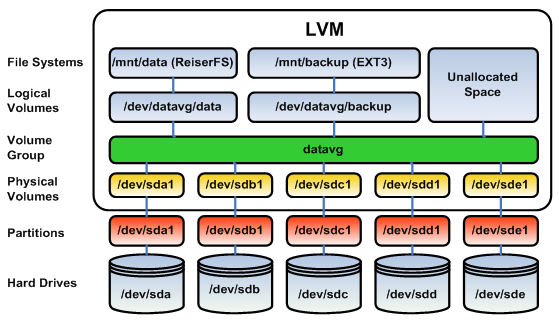



Pingback: Bitacoras.com
LVM está superbién… pero si le cambiaran la licencia a ZFS para poder integrarlo de serie en todos nuestros linux todos saldríamos ganando 😀